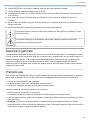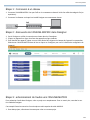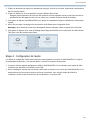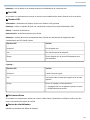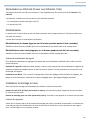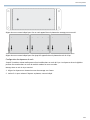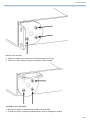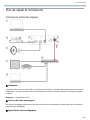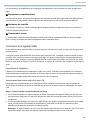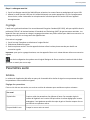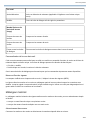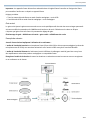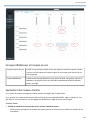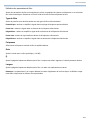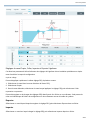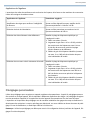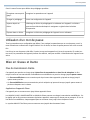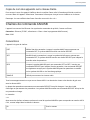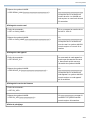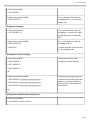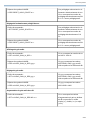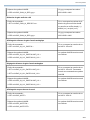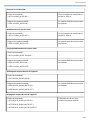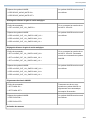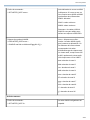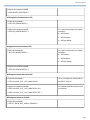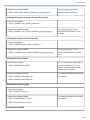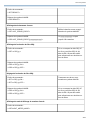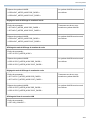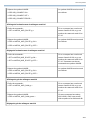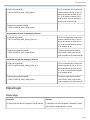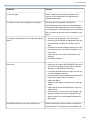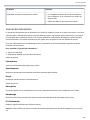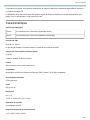1/44
ANIUSB-Matrix -- Interface réseau audio
Informations de sécurité
CONSIGNES DE SÉCURITÉ IMPORTANTES
1. LIRE ces consignes.
2. CONSERVER ces consignes.
3. OBSERVER tous les avertissements.
4. SUIVRE toutes les consignes.
5. NE PAS utiliser cet appareil à proximité de l’eau.
6. NETTOYER UNIQUEMENT avec un chiffon sec.
7. NE PAS obstruer les ouvertures de ventilation. Laisser des distances suffisantes pour permettre une ventilation
adéquate et effectuer l’installation en respectant les instructions du fabricant.
8. NE PAS installer à proximité d’une source de chaleur telle qu’une flamme nue, un radiateur, une bouche de
chaleur, un poêle ou d’autres appareils (dont les amplificateurs) produisant de la chaleur. Ne placer aucune
source à flamme nue sur le produit.
9. NE PAS retirer le dispositif de sécurité de la fiche polarisée ou de la fiche de terre. Une fiche polarisée com
porte deux lames dont l’une est plus large que l’autre. Une fiche de terre comporte deux lames et une troi
sième broche de mise à la terre. La lame la plus large ou la troisième broche assure la sécurité de l’utilisateur.
Si la fiche fournie ne s’adapte pas à la prise électrique, demander à un électricien de remplacer la prise hors
normes.
10. PROTÉGER le cordon d’alimentation afin que personne ne marche dessus et que rien ne le pince, en particu
lier au niveau des fiches, des prises de courant et du point de sortie de l’appareil.
11. UTILISER UNIQUEMENT les accessoires spécifiés par le fabricant.
12. UTILISER uniquement avec un chariot, un pied, un trépied, un support ou une table spécifié par le fabricant ou
vendu avec l’appareil. Si un chariot est utilisé, déplacer l’ensemble chariotappareil avec précaution afin de ne
pas le renverser, ce qui pourrait entraîner des blessures.
13. DÉBRANCHER l’appareil pendant les orages ou quand il ne sera pas utilisé pendant longtemps.
14. CONFIER toute réparation à du personnel qualifié. Des réparations sont nécessaires si l’appareil est endom
magé d’une façon quelconque, par exemple : cordon ou prise d’alimentation endommagé, liquide renversé ou
objet tombé à l’intérieur de l’appareil, exposition de l’appareil à la pluie ou à l’humidité, appareil qui ne marche
pas normalement ou que l’on a fait tomber.
15. NE PAS exposer cet appareil aux égouttures et aux éclaboussements. NE PAS poser des objets contenant de
l’eau, comme des vases, sur l’appareil.

Shure Incorporated
2/44
16. La prise SECTEUR ou un coupleur d’appareil électrique doit rester facilement utilisable.
17. Le bruit aérien de l’appareil ne dépasse pas 70 dB (A).
18. L’appareil de construction de CLASSE I doit être raccordé à une prise SECTEUR dotée d’une protection par
mise à la terre.
19. Pour réduire les risques d’incendie ou de choc électrique, ne pas exposer cet appareil à la pluie ou à
l’humidité.
20. Ne pas essayer de modifier ce produit. Une telle opération est susceptible d’entraîner des blessures ou la dé
faillance du produit.
21. Utiliser ce produit dans sa plage de températures de fonctionnement spécifiée.
Ce symbole indique la présence d’une tension dangereuse dans l’appareil constituant un risque
de choc électrique.
Ce symbole indique que la documentation fournie avec l’appareil contient des instructions
d’utilisation et d’entretien importantes.
Description générale
L’interface réseau audio ANIUSB permet de connecter des sources audio USB, Dante™ et analogiques. Collabo
rer et se connecter à tous les appareils audio sur un réseau unique, compatible avec des microphones sans fil, or
dinateurs, appareils mobiles, codecs vidéo et systèmes de haut-parleur. Se connecter avec un câble réseau
unique pour recevoir l’audio et l’alimentation via Ethernet (PoE). Utiliser le logiciel Designer de Shure ou
l’application Web sur navigateur pour contrôler les réglages audio et de réseau depuis n’importe quel ordinateur
connecté au même réseau.
Premiers pas
Pour contrôler l’ANIUSBMATRIX, utiliser le logiciel designer de Shure pour modifier les paramètres et acheminer
l’audio entre les appareils Shure. Une fois le processus de configuration de base terminé, il est possible de :
• Contrôle de l’ANIUSBMATRIX dans Designer
• Acheminement de l’audio vers l’ANIUSBMATRIX dans Designer
• Utilisation du mélangeur matriciel pour acheminer les signaux audio
Avant de commencer, les éléments suivants sont nécessaires :
• Câble Ethernet de catégorie 5e (ou supérieure)
• Commutateur réseau fournissant une alimentation via Ehternet (Power over Ethernet, PoE)
• Logiciel Designer de Shure installé sur un ordinateur. Disponible en téléchargement sur www.shure.com (http://
www.shure.com).
Remarque:si Designer n’est pas disponible, il est possible d’utiliser une application Web pour contrôler
l’ANIUSBMATRIX et Dante Controller afin d’acheminer l’audio. Télécharger l’application Web device Discovery
de Shure pour accéder à l’application Web de l’appareil.

Shure Incorporated
3/44
Étape 1 : Connexion à un réseau
1. Connecter l’ANIUSBMATRIX à un port PoE sur le commutateur réseau à l’aide d’un câble de catégorie 5e (ou
supérieure).
2. Connecter l’ordinateur sur lequel est installé Designer au commutateur réseau.
Étape 2 : découverte de l’ANIUSBMATRIX dans Designer
1. Ouvrir Designer et vérifier la connexion au réseau dans les Paramètres.
2. Cliquer sur Appareils en ligne. Une liste des appareils en ligne s’affiche.
3. Pour identifier les appareil, cliquer sur une icône afin de faire clignoter les lampes de l’appareil correspondant.
Sélectionner l’ANIUSBMATRIX dans la liste et cliquer sur Configurer pour ouvrir la fenêtre de configuration de
l’appareil.
Étape 3 : acheminement de l’audio vers l’ANIUSBMATRIX
Pour acheminer l’audio dans Designer, créer un projet et un emplacement. Pour en savoir plus, consulter la sec
tion d’aide de Designer.
Cet exemple illustre la connexion d’un microphone multicapsules de table MXA310.
1. Sous Mes projets, sélectionner Nouveau pour créer un nouveau projet.

Shure Incorporated
4/44
2. Cliquer sur Nouveau pour ajouter un emplacement au projet. Une fois le nom saisi, sélectionner l’emplacement
dans la nouvelle fenêtre.
3. Cliquer sur Mode Live. Tous les appareils en ligne s’affichent dans la liste.
◦ Designer permet également de concevoir des systèmes avec des appareils virtuels et d’envoyer ensuite les
paramètres vers des appareils réels. Pour en savoir plus, consulter la section d’aide de Designer.
4. Faire glisser et déposer l’ANIUSBMATRIX pour l’ajouter à l’emplacement. Ajouter le MXA310 au même empla
cement.
5. Aller à Flux du signal. Cette page crée des chemins audio Dante entre les appareils Shure.
Remarque: pour acheminer l’audio vers des appareils d’autres marques, utiliser le logiciel Dante Controller.
6. Faire glisser et déposer de la sortie de mélange automatique du MXA310 vers l’entrée Dante de l’ANIUSBMA
TRIX pour créer des chemins audio Dante.
Étape 4 : Configuration de l’audio
Les étapes de configuration finales varient selon les autres appareils connectés à l’ANIUSBMATRIX. Il s’agit de
recommandations générales ; pour plus de détails, consulter les exemples de systèmes.
1. Connecter d’autres appareil analogiques et USB à l’ANIUSBMATRIX. Si un ordinateur avec logiciel de vidéo
conférence est disponible, le brancher au port USB.
2. Aller au Mélangeur matriciel pour acheminer l’audio entre les entrées et les sorties de l’ANIUSBMATRIX. Il est
possible d’envoyer une entrée à plusieurs sorties et inversement. Pour envoyer l’audio du MXA310 à
l’ordinateur, cocher la case d’intersection de l’entrée Dante 1 et la sortie USB.

Shure Incorporated
5/44
3. Effectuer un test de son et ajuster les niveaux d’entrée et de sortie dans Designer.
4. Appliquer l’égaliseur (EQ) selon le besoin pour améliorer la clarté du discours.
Obtenir plus d’informations
Maintenant que la configuration de base est terminée, l’ANIUSBMATRIX est accessible dans Designer et il est
possible de transférer le son.
Pour en savoir plus sur l’ANIUSBMATRIX, consulter la section d’aide de Designer ou le guide d’utilisation complet
sur pubs.shure.com/guide/ANIUSB-Matrix (http://pubs.shure.com/guide/ANIUSB-Matrix).
Matériel et installation
Panneau arrière

Shure Incorporated
6/44
① Témoins de niveau (signal/écrêtage)
Des LED tricolores indiquent le niveau de signal audio des canaux analogiques ainsi que l’état de connexion du
canal USB. Ajuster les niveaux de sortie dans le logiciel Designer de Shure ou l’application Web pour éviter
l’écrêtage.
Entrée/sortie analogique
État des LED Niveau du signal audio
Désactivé moins de 60 dBFS
Vert 59 à 24 dBFS
Jaune 23 à 1 dBFS
Rouge 0 dBFS ou plus
Remarque:les LED d’entrée et de sortie restent éteintes lorsque la mesure est réglée sur Post-gain et le canal
est coupé dans l’application Web ou le logiciel Designer de Shure.
Audio USB
État des LED État
Désactivé Aucun appareil USB connecté
Vert L’appareil USB fonctionne correctement
Rouge (clignotant) Problème détecté au niveau de l’appareil audio USB
② Entrée audio (connecteur bloc)
Affectationdesbrochesdebloc:
Audio +
Audio -
Masse audio
③ Vis de masse châssis
Fournit une connexion en option pour le fil blindé du micro à la masse châssis.
④ Sortie audio (connecteur bloc)
La sortie audio symétrique est raccordée à un appareil analogique. Régler le niveau de sortie dans l’application
Web ou le logiciel Designer de Shure pour l’adapter à la sensibilité d’entrée du dispositif analogique.

Shure Incorporated
7/44
Remarque:voir les labels sur le panneau avant pour les affectations du connecteur bloc.
⑤ Port USB
Se raccorde à un ordinateur pour envoyer et recevoir toute combinaison de canaux d’entrée et de sortie audio.
⑥ Témoins LED
Alimentation:alimentation via Ethernet (Power over Ethernet, PoE) présente.
Remarque: utiliser un injecteur de PoE si le commutateur réseau ne fournit pas d’alimentation PoE.
Réseau:connexion réseau active.
NetworkAudio:audio Dante présent sur le réseau
Remarque:le détail des erreurs est disponible dans le journal des événements de l’application Web.
Comportement des LED d’audio réseau
État des LED Activité
Désactivé Pas de signal actif
Vert Bon fonctionnement du dispositif
Rouge Erreur détectée Voir le journal d’événements pour
plus de détails.
Cryptage:
État des LED Activité
Désactivé L’audio n’est pas crypté
Vert Connexion audio correctement cryptée avec un autre
appareil
Rouge Erreur de cryptage. Causes possibles :
• Cryptage activé sur un appareil et pas sur un autre
• Disparité de phrase secrète
⑦ Port réseau Dante
Se raccorde à un commutateur réseau pour recevoir l’audio Dante, l’alimentation via Ethernet (PoE) et les don
nées en provenance du logiciel de contrôle.
⑧ Bouton de réinitialisation
Rétablit les paramètres par défaut de l’appareil.

Shure Incorporated
8/44
Alimentation sur Ethernet (Power over Ethernet, PoE)
Cet appareil nécessite une PoE pour fonctionner. Il est compatible avec les sources de PoE de Classe0 et de
Classe3.
L’alimentation via Ethernet est fournie de l’une des manières suivantes :
• Un commutateur réseau fournissant une PoE
• Un injecteur de PoE
Réinitialisation
Le bouton reset se trouve dans un petit trou dans le panneau arrière. Appuyer dessus à l’aide d’un trombone ou
d’un petit outil similaire.
Il existe deux fonctions de réinitialisation du matériel :
Réinitialisation du réseau (appuyer sur le bouton pendant quatre à huit secondes)
Rétablit les valeurs d’usine par défaut pour tous les paramètres IP de réseau audio et de contrôle Shure
Réinitialisation usine totale (appuyer sur le bouton pendant plus de huit secondes)
Rétablit les valeurs d’usine par défaut pour tous les paramètres relatifs à l’application Web.
Options de réinitialisation du logiciel
Pour réinitialiser simplement les réglages sans passer par une réinitialisation matérielle totale, utiliser l’une des
options suivantes :
Redémarrerl’appareil:l’application Web (settings > factory reset) comprend un bouton Redémarrer l’appareil qui
redémarre simplement l’appareil comme s’il était raccordé au réseau. Tous les paramètres sont conservés au re
démarrage de l’appareil.
Paramètrespardéfaut: Pour revenir à la configuration d’usine des réglages audio (sauf Nom de l’appareil, Ré
glages IP et Mots de passe), sélectionner Charger préréglages puis le préréglage Réglages par défaut.
Installation et montage en rack
Deux solutions de montage sont disponibles pour installer l’interface réseau audio :
plateau de rack CRT1 de 19 po (accessoire en option) : peut accueillir jusqu’à 3 appareils et être monté dans
un rack ou sous une table
Plateau de montage pour une unité (accessoire inclus) : accueille un seul appareil et se monte sous une table
Fixation des appareils
Utiliser les vis incluses dans le kit de matériel de montage pour fixer les interfaces réseau audio. Les interfaces ré
seau audio peuvent être montées dans un sens ou dans l’autre. Insérer les vis par le bas dans les trous appro
priés, comme indiqué sur les schémas suivants :

Shure Incorporated
9/44
Aligner les trous comme indiqué pour fixer un seul appareil dans le plateau de montage pour une unité.
Aligner les trous comme indiqué pour fixer jusqu’à 3 appareils dans le plateau de rack de 19 po.
Configuration des équerres de rack
Jusqu’à 3 interfaces réseau audio peuvent être installées dans un rack de 19 po. Les équerres de rack réglables
peuvent être montées dans un rack de matériel standard ou sous une table.
Montage dans un rack de 19 po standard
1. Aligner les équerres en orientant les trous de montage vers l’avant.
2. Insérer 3 vis pour maintenir l’équerre au plateau, comme indiqué.

Shure Incorporated
10/44
Montage sous une table
1. Aligner les équerres en orientant les trous de montage vers le haut.
2. Insérer 3 vis pour maintenir l’équerre au plateau, comme indiqué.
Installation sous une table
1. Maintenir le plateau à l’emplacement souhaité sous une table.
2. À l’aide d’un crayon, marquer l’emplacement des trous de montage sur la table.

Shure Incorporated
11/44
3. Percer 4 trous pour les vis. Les trous du plateau font 7,1 mm de diamètre.
4. Installer les composants dans le plateau.
5. Installer les 4 vis pour fixer le plateau sous la table.
Contrôle des appareils avec le logiciel Designer de Shure
Cet appareil peut être contrôlé à l’aide du logiciel Designer de Shure. Designer permet aux assembleurs et aux
planificateurs de système de concevoir une couverture audio pour des installations comportant des microphones
MXA et d’autres composants Shure en réseau.
Designer permet d’effectuer les actions suivantes :
• Concevoir une couverture audio, en ligne ou hors ligne
• Contrôler les paramètres et la couverture des appareils Shure
• Acheminer l’audio entre les différents appareils Shure
• Transmettre les paramètres à plusieurs appareils simultanément
• Créer des modèles et les réutiliser sur différents sites ou pour différents projets
• Importer des plans d’étage
Pour accéder à l’appareil dans Designer :
1. Télécharger Designer et l’installer sur un ordinateur connecté au même réseau que l’appareil.
2. Ouvrir Designer et vérifier la connexion au réseau dans les Paramètres.
3. Cliquer sur Appareils en ligne. Une liste des appareils en ligne s’affiche.
4. Pour identifier les appareil, cliquer sur une icône afin de faire clignoter les lampes de l’appareil correspondant.
Sélectionner l’appareil dans la liste et cliquer sur Configurer pour ouvrir la fenêtre de configuration de
l’appareil.
Pour en savoir plus et télécharger de la documentation, visiter www.shure.com/designer (http://www.shure.com/
designer).
Identification d’appareil
Pour identifier le matériel en faisant clignoter les témoins, sélectionner le bouton Identifier dans la section des op
tions de l’appareil.

Shure Incorporated
12/44
Flux de signal et connexions
Connexions et flux des signaux
① Ordinateur
L’ordinateur hôte envoie et reçoit l’audio via le logiciel de conférence. Tous les signaux passent par une connexion
USB unique. Les sources Dante peuvent être acheminées au moyen de Dante Controller ou du logiciel Designer
de Shure.
Remarque: compatible Mac et PC
②Sourcesd’entréeanalogiques
Les sources analogiques (telles que les microphones sans fil ou tout appareil de niveau ligne) sont connectées à
l’entrée de ligne analogique.
③ Appareils de sortie analogiques

Shure Incorporated
13/44
Les hautparleurs, les amplificateurs et les appareils d’enregistrement sont connectés à la sortie de ligne analo
gique.
④ Équipement compatible Dante
Les microphones Dante, tels que les microphones multi-capsules de table et de plafond Shure Microflex Advance
sont connectés au commutateur réseau et peuvent être acheminés via le canal USB du système ANIUSB.
⑤ Ordinateur de contrôle
Un ordinateur connecté au réseau accède au logiciel Designer de Shure à l’application Web pour contrôler le ni
veau et le traitement des canaux.
⑥ Commutateur réseau
Le commutateur réseau fournit une alimentation via Ethernet (PoE) au système ANIUSB tout en prenant égale
ment en charge l’ensemble des autres équipements audio compatibles Dante.
Connexion à un appareil USB
Le port USB connecte l’ordinateur hôte au système audio de l’ensemble de la salle, y compris les microphones et
les haut-parleurs.
Lorsque le système ANIUSBMATRIX est connecté pour la première fois, l’ordinateur le détecte comme un appa
reil audio USB. Il peut être nécessaire d’indiquer qu’il s’agit d’un appareil d’entrée/sortie (enregistrement/lecture)
pour diffuser l’audio. Désigner le système ANIUSBMATRIX comme appareil par défaut pour s’assurer qu’il laisse
passer le signal audio au chaque connexion. Se reporter au manuel de l’ordinateur pour configurer les paramètres
audio.
Compatibilité de l’adaptateur
L’appareil est compatible avec les adaptateurs USBB vers USBC. L’utilisation d’un adaptateur est uniquement
recommandée pour les ordinateurs portables et de bureau dans la mesure où de nombreux appareils mobiles ne
prennent pas en charge l’audio bidirectionnel via les ports USB ou Lightning.
Acheminement des canaux audio via le port USB
L’audio peut être acheminé depuis et ver l’ANIUSB au moyen de Dante Controller ou du logiciel Designer de
Shure. Utiliser le mélangeur matriciel de l’ANIUSB pour acheminer les canaux Dante et analogiques vers le port
USB.
Étape1:DanteControlleroulogicielDesignerdeShure
1. Ouvrir Dante Controller ou le logiciel Designer de Shure et acheminer les appareils Dante (tels que les micro
phones MXA ou MXW) vers les canaux de réception de l’ANIUSB. Nommer les canaux afin de pouvoir suivre
les appareils.
2. S’il est nécessaire de diriger des canaux de l’ANIUSB vers des appareils compatibles Dante (tels qu’un amplifi
cateur, un hautparleur ou un appareil d’enregistrement), acheminer les canaux de transmission Dante
ANIUSB vers les appareils appropriés via Dante Controller.
Remarque: le logiciel Designer de Shure crée des chemins audio Dante entre les appareils Shure. Pour créer
des chemins audio Dante avec des appareils Dante d’autres marques, utiliser Dante Controller.

Shure Incorporated
14/44
Étape2:mélangeurmatriciel
1. Ouvrir le mélangeur matriciel de l’ANIUSB pour acheminer les canaux Dante et analogiques via le port USB.
2. Affecter le canal d’entrée USB (son de l’extrémité distante) aux sorties appropriées. Lors de l’enregistrement
d’une réunion, veiller à acheminer les microphones de l’extrémité proche et l’entrée USB vers l’appareil
d’enregistrement.
Cryptage
L’audio est crypté conformément à la norme Advanced Encryption Standard (AES256), telle que spécifiée dans la
publication FIPS-197 du National Institute of Standards and Technology (NIST) du gouvernement américain. Les
appareils Shure qui prennent en charge le cryptage nécessitent une phrase secrète pour établir une connexion. Le
cryptage n’est pas pris en charge avec des appareils tiers.
Pour activer le cryptage :
1. Ouvrir le menu Paramètres et sélectionner l’onglet Général.
2. Sélectionner Enable Encryption.
3. Saisir une phrase secrète. Tous les appareils doivent utiliser la même phrase secrète pour établir une
connexion cryptée.
Important: pour que le cryptage fonctionne, tous les appareils Shure sur le réseau doivent utiliser une connexion
cryptée.
Lors de la configuration du système avec le logiciel Designer de Shure, consulter la section d’aide de Desi
gner pour en savoir plus sur ce sujet.
Paramètres audio
Schéma
Le schéma de l’application Web offre un aperçu de l’ensemble de la chaîne de signal tout en permettant de régler
les paramètres et de surveiller les signaux.
Réglage des paramètres
Faire un clic droit sur une entrée, une sortie ou un bloc de traitement pour accéder aux options suivantes :
Par canal
Copier/coller
Copier et coller les paramètres d’un élément à l’autre. Par exemple, régler la
courbe de l’égaliseur sur la sortie USB puis utiliser le même réglage pour la sortie
analogique. Il est également possible de copier le gain et l’état de coupure d’un ca
nal d’entrée vers plusieurs autres.
Couper/rétablir le son Couper le son ou active un canal

Shure Incorporated
15/44
Par canal
Activer/désactiver
Active ou désactive le traitement (applicable à l’égaliseur et au limiteur unique
ment)
Modifier Ouvre la boîte de dialogue afin de régler les paramètres
Mondial (faire un clic
droit dans la zone
vierge)
Coupure de toutes les
entrées
Coupe tous les canaux d’entrée
Coupure de toutes les
sorties
Coupe tous les canaux de sortie
Fermer toutes les boîtes
de dialogue
Ferme toutes les boîtes de dialogue ouvertes dans la zone de travail
Personnalisation de la zone de travail
Créer un environnement personnalisé pour surveiller et contrôler un ensemble d’entrées, de sorties et de blocs de
traitement depuis un écran unique. Les boîtes de dialogue peuvent être fermées de deux façons :
• Clic droit > modifier
• Doublecliquer sur l’entrée, la sortie ou le bloc de traitement.
Ouvrir autant de boîtes de dialogue que nécessaire pour que les commandes importantes restent disponibles.
Mesure et flux des signaux
Un compteur s’affiche sous chaque entrée et sortie ; il indique le niveau des signaux (dBFS).
Les lignes reliant les entrées et les sorties au mélangeur matriciel sont en couleur lorsque les connexions sont
établies. Lorsqu’un signal n’est pas acheminé, la ligne s’affiche en gris. Utiliser ces outils pour diagnostiquer les si
gnaux audio et vérifier les connexions et les niveaux.
Mélangeur matriciel
Le mélangeur matriciel achemine les signaux audio entre les entrées et les sorties, pour un acheminement simple
et flexible :
• envoyer un canal d’entrée unique vers plusieurs sorties
• envoyer des canaux d’entrée multiples vers une seule sortie
Acheminement des canaux
Connecter les entrées et les sorties en sélectionnant la case dans laquelle elles se croisent.

Shure Incorporated
16/44
Important:les appareils Dante doivent être acheminés dans le logiciel Dante Controller ou Designer de Shure
pour transférer l’audio vers ou depuis un appareil Dante.
Réglage par défaut
• Tous les canaux d’entrée Dante et canal d’entrée analogique > sortie USB
• Canal d’entrée USB et canal d’entrée analogique > sortie analogique
Gain croisé
Le gain croisé ajuste le gain entre une entrée et une sortie spécifiques afin de créer des sousmixages personnali
sés sans modifier les paramètres de l’affaiblisseur d’entrée ou de sortie. Sélectionner la valeur en dB pour
n’importe quel gain croisé afin d’ouvrir le panneau de réglage du gain.
Échelonnagedugain:affaiblisseurd’entrée>gaincroisé>affaiblisseurdesortie
Exemple de scénario
Accueild’uneréunionimpliquantl’utilisationd’unordinateur:
L’audiodel’extrémitéproche des microphones Dante (Shure MXA 310) et d’une source analogique (système de
microphone sans fil Shure) sont tous deux acheminés vers l’entrée USB et envoyés à l’extrémité distante.
L’audiodel’extrémitédistante de l’ordinateur (entrée USB dans le mélangeur matriciel) peut être envoyé vers
des amplificateurs et des haut-parleurs analogiques ou compatibles Dante.
Enregistrerl’audiodelaréunion de toutes les locations en acheminant toutes les sources vers un enregistreur
ou un ordinateur sur le réseau.

Shure Incorporated
17/44
Groupes Affaiblisseur et Coupure du son
Groupes coupure du son Cocher la case Groupe coupure du son pour ajouter le canal à un groupe. Couper
le son de l’un des canaux du Groupe coupure du son coupe le son de tous les ca
naux du groupe.
Groupes affaiblisseur Cocher la case Groupe affaiblisseur pour ajouter le canal à un groupe. Tous les af
faiblisseurs du groupe sont liés et s’accordent mutuellement lorsqu’un seul affai
blisseur est réglé.
Ajustement des niveaux d’entrée
Les niveaux des canaux analogiques et Dante peuvent être réglés dans l’onglet Entrée.
Pour surveiller les niveaux d’entrée avant qu’ils arrivent au système ANIUSBMATRIX, régler la mesure sur Pré-
gain dans le menu Paramètres. Lors du réglage des affaiblisseurs, régler la mesure sur Post-gain.
Sources Dante
1. Vérifierleniveaudelasourceavantqu’iln’arriveàl’interface réseau:
◦ Vérifier que les microphones en réseau ou d’autres sources sur Dante sont bien utilisés aux niveaux de sor
tie nominale.

Shure Incorporated
18/44
◦ Ajuster le niveau des microphones MXA dans le logiciel Designer de Shure ou via leurs applications Web
respectives.
2. AjusterlegainnumériquedanslelogicielDesignerdeShureoul’application Webdel’interface
réseau:
◦ Utiliser les affaiblisseurs ou saisir une valeur de gain manuellement.
◦ Le gain numérique ajuste le niveau du signal juste avant qu’il n’atteigne le mélangeur matriciel.
◦ Mélanger les niveaux le plus haut possible sans que le canal le plus fort atteigne le niveau de pointe (0 dB)
sur l’indicateur.
Remarque:le mélangeur matriciel permet d’obtenir un gain croisé pour régler les différents sousmixages sur des
sorties séparées.
Sources audio
Avant de commencer, vérifier que les appareils analogiques avec niveaux de sortie ajustables sont bien utilisés
aux niveaux de sortie nominaux. Le fader ajuste le gain numérique avant que le signal n’arrive au mélangeur ma
triciel.
1. Modifier le réglage du niveau d’entrée analogique selon le niveau de signal d’entrée :
Ligne: (+4 dBu)
Aux:(10 dBV)
2. Utiliser l’affaiblisseur (gain numérique) pour ajuster les mixages envoyés aux canaux de sortie USB ou Dante.
Ajustement des niveaux de sortie
Conseil:Régler la mesure sur post-affaiblisseur dans le menu des paramètres pour ajuster les niveaux de sortie.
Ajuster les affaiblisseurs dans la section Sorties aussi haut que nécessaire, mais veiller à éviter tout écrêtage
(lorsque le signal atteint 0 dBFS). Toujours ajuster le gain d’entrée et le gain croisé dans le mélangeur matriciel
avant le gain de sortie.
Niveaud’entréeanalogique: sélectionner le signal de sortie de niveau Ligne, Aux ou Mic pour égaliser la sensi
bilité du récepteur.
Égaliseur paramétrique
Optimiser la qualité audio en ajustant la réponse en fréquence sur l’égaliseur paramétrique.
Applications courantes de l’égaliseur :
• Améliorer l’intelligibilité du discours
• Réduire le bruit des systèmes de climatisation ou des vidéoprojecteurs
• Réduire les irrégularités de la salle
• Ajuster la réponse en fréquence pour les systèmes de sonorisation
Lors de la configuration du système avec le logiciel Designer de Shure, consulter la section d’aide de Desi
gner pour en savoir plus sur ce sujet.

Shure Incorporated
19/44
Définition des paramètres de filtre
Ajuster les paramètres de filtre en manipulant les icônes du graphique de réponse en fréquence ou en saisissant
des valeurs numériques. Désactiver un filtre à l’aide de la case à cocher adjacente au filtre.
Type de filtre
Seules la première et la dernière bandes ont des types de filtres sélectionnables.
Paramétrique:atténue ou amplifie le signal dans une plage de fréquence personnalisable
Passe-bas:atténue le signal audio en dessous de la fréquence sélectionnée
Dégradébas:atténue ou amplifie le signal audio en dessous de la fréquence sélectionnée
Passe-haut:atténue le signal audio au-dessus de la fréquence sélectionnée
Dégradéhaut:atténue ou amplifie le signal audio au-dessus de la fréquence sélectionnée
Fréquence
Sélectionner la fréquence centrale du filtre à amplifier/atténuer
Gain
Ajuste le niveau pour un filtre spécifique (+/-30 dB)
Q
Ajuste la plage de fréquences affectées par le filtre. Lorsque cette valeur augmente, la bande passante diminue.
Largeur
Ajuste la plage de fréquences affectées par le filtre. La valeur est représentée en octaves.
Remarque:les paramètres Q et Largeur affectent la courbe d’égalisation de la même façon. Ils diffèrent unique
ment dans la façon dont les valeurs sont représentées.

Shure Incorporated
20/44
Réglages du canal Copier, Coller, Importer et Exporter l’égaliseur
Ces fonctions permettent d’utiliser facilement les réglages de l’égaliseur d’une installation précédente ou simple
ment d’accélérer le temps de configuration.
Copie et collage
Permet d’appliquer rapidement le même réglage PEQ à plusieurs canaux.
1. Sélectionner le canal dans le menu déroulant de l’écran PEQ.
2. Sélectionner Copier.
3. Dans le menu déroulant, sélectionner le canal auquel appliquer le réglage PEQ puis sélectionner Coller.
Importation et exportation
Permet d’enregistrer et de charger des réglages PEQ dans/à partir d’un fichier sur un ordinateur. Cela permet de
créer une bibliothèque de fichiers de configuration sur les ordinateurs servant à installer le système.
Exporter
Sélectionner un canal à partir duquel enregistrer le réglage PEQ puis sélectionner Exporter dans un fichier.
Importer
Sélectionner un canal sur lequel charger le réglage PEQ puis sélectionner Importer depuis un fichier.
La page charge ...
La page charge ...
La page charge ...
La page charge ...
La page charge ...
La page charge ...
La page charge ...
La page charge ...
La page charge ...
La page charge ...
La page charge ...
La page charge ...
La page charge ...
La page charge ...
La page charge ...
La page charge ...
La page charge ...
La page charge ...
La page charge ...
La page charge ...
La page charge ...
La page charge ...
La page charge ...
La page charge ...
-
 1
1
-
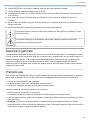 2
2
-
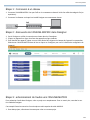 3
3
-
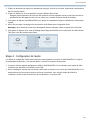 4
4
-
 5
5
-
 6
6
-
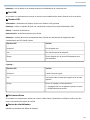 7
7
-
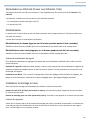 8
8
-
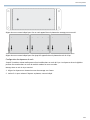 9
9
-
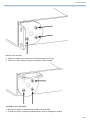 10
10
-
 11
11
-
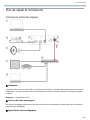 12
12
-
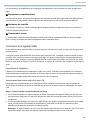 13
13
-
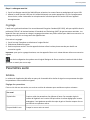 14
14
-
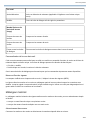 15
15
-
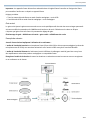 16
16
-
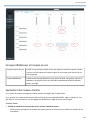 17
17
-
 18
18
-
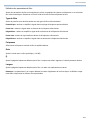 19
19
-
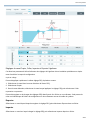 20
20
-
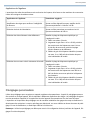 21
21
-
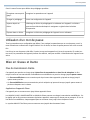 22
22
-
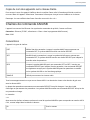 23
23
-
 24
24
-
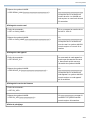 25
25
-
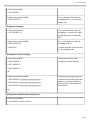 26
26
-
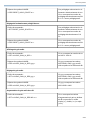 27
27
-
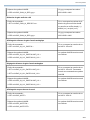 28
28
-
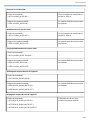 29
29
-
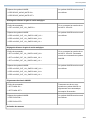 30
30
-
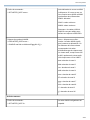 31
31
-
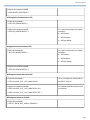 32
32
-
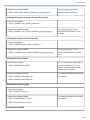 33
33
-
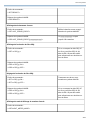 34
34
-
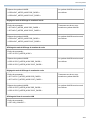 35
35
-
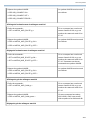 36
36
-
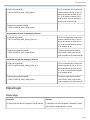 37
37
-
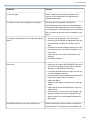 38
38
-
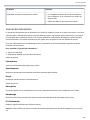 39
39
-
 40
40
-
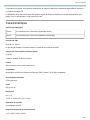 41
41
-
 42
42
-
 43
43
-
 44
44